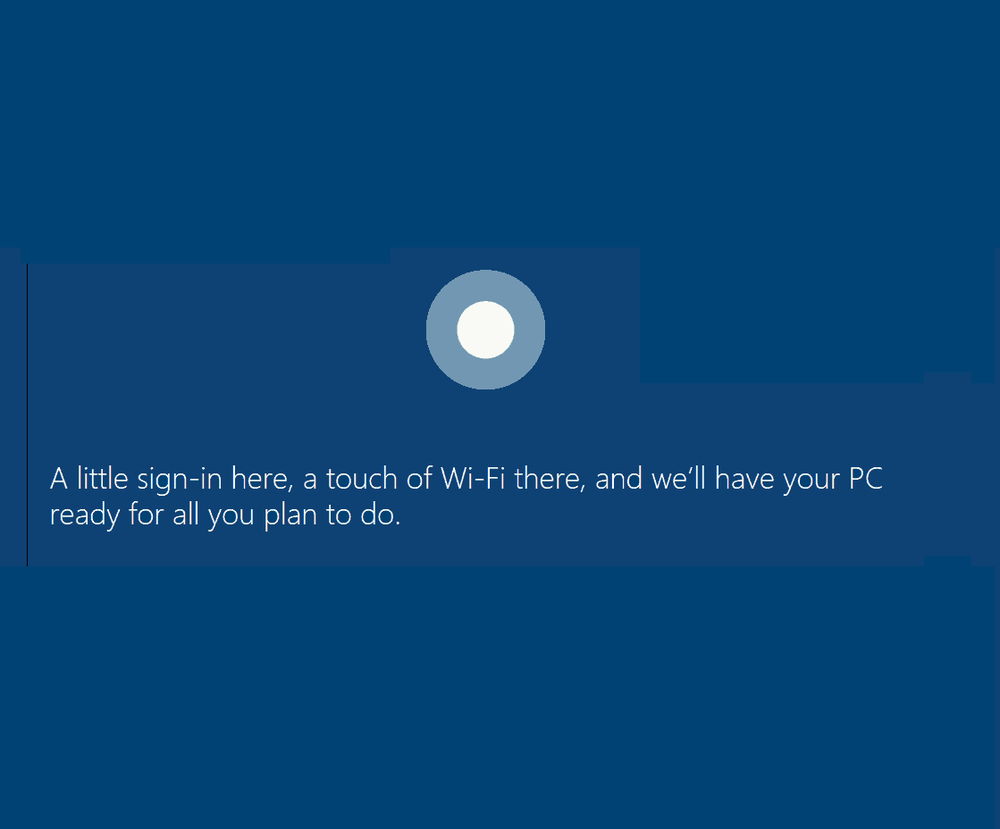Så här ställer du in och använder Fortsätt på datorn för iOS med Windows 10

Funktionen, Fortsätt på PC låter dig dela innehåll mellan din mobila mobil och din Windows 10-dator. Tidigare var funktionen bara stödd på Android men nu när den stöder iPhone / IOS-enheterna, kan jag äntligen kolla in det och granska det för allt du groovyReaders!
Åh, innan du laddar ner det, måste jag varna dig. Fortsätt på PC är fortfarande lite buggy för tillfället. Det visar dock potential och visar var Microsoft går, även med konkurrentprodukter.
Check Out Fortsätt på PC för IOS i Windows 10 Fall Creators Update
Vid första anblicken är funktionerna Fortsätt på PC för iOS-support begränsad till bara några få appar (Webbläsning) men Microsoft planerar att expandera vad som kan skickas till datorn i framtida versioner.
Vad du behöver för att detta ska fungera?
- En aktiv Internetanslutning.
- En iOS- eller Android-enhet.
- Microsoft-konto - samma e-postadress måste användas för att logga in på både iOS, Android och Windows 10.
- Microsoft Authenticator-appen för iOS eller Android.
- En enhet som kör Windows 10 Fall Creators Update.
Innan du börjar måste du para din telefon med Windows 10. Öppna inställningar och du kommer att se en ny kategori som heter Telefon. Windows 10 lägger alltmer nya kategorier med varje release och version 1709 ger nu det totala till 13.

Öppna Telefon inställning och klicka sedan på Lägg till en telefon knapp.

Länk din telefon och dator genom att välja landskod, skriv in ditt telefonnummer och klicka sedan på Skicka. Stäng dialogrutan. Du kan länka mer än en enhet, så om du har både Android och iOS eller mer än en, fortsätt och para dem.

Ett textmeddelande skickas till din telefon med en magisk länk för att ladda ner den särskilda Fortsätt på PC-appen, vilket gör att allt fungerar. Öppna länken, som startar appbutiken där du kan hämta appen för antingen Android eller iOS.


Klicka på Skaffa sig knappen för att starta nedladdningen.

Starta appen och bläddra sedan i snabbinsatsen. Fortsätt att växla på Fortsätt på PC; Detta lägger till appen till systemets breda aktieblad i iOS.


När du är redo att försöka Fortsätt på PC, starta Safari eller till och med Twitter, använd sedan Dela-knappen för att hämta aktiebladet. För det här exemplet kommer jag att starta en webbsida i Safari och fortsätt sedan på min dator. Klicka på Fortsätt på PC-knappen.


En dialogruta frågar dig om du vill fortsätta på din dator nu eller senare. Jag ska välja nu.

Fortsätt att logga in på ditt Microsoft-konto och godkänn sedan förfrågan med Authenticator-appen för iOS. Oroa dig inte, det här är bara en engångsprocess.


Välj den Windows 10-enhet du vill fortsätta på. Du bör få en bekräftelse som visar att erfarenheten har skickats. Jag måste erkänna, det tog några försök att få detta att fungera, men det gjorde så småningom.


Skärmbilder gör det inte rättvisa, så jag spelade in en kort video för att visa dig exakt hur det fungerar, kolla in det!
Testa ut Skicka till min dator på # Windows10 #iPhone ibland en träff och miss. Bra funktion! pic.twitter.com/etKYOLlsXY
- Andre Da Costa (@adacosta) 30 juli 2017
Som jag nämnde, på grund av skrivandet av den här artikeln, fortsätt på PC är det begränsat till webbsidor. Det finns inget alternativ att skicka bilder, ett Word-dokument eller andra vardagliga upplevelser. Men potentialen finns där för mer magi att hända när de itererar på appen. MacOS har inkluderat en liknande kapacitet som heter Kontinuitet, vilket är mycket mer moget. Visst, denna tidiga ansträngning visar en ny Microsoft, som är villig att träffa användare på de enheter som de väljer. Ett smart drag eftersom fler och fler människor kräver val vs. leverantörslåsning!